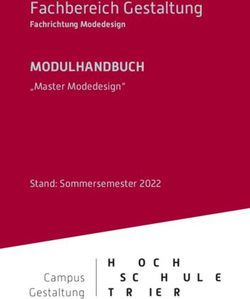Online Learning Agreement: Ausfüllhinweise für Studierende - Burg Giebichenstein ...
←
→
Transkription von Seiteninhalten
Wenn Ihr Browser die Seite nicht korrekt rendert, bitte, lesen Sie den Inhalt der Seite unten
Online Learning Agreement: Ausfüllhinweise für Studierende
Vorbemerkung
- Vor dem Ausfüllen des Online Learning Agreement (OLA) müsst ihr:
o Kurse, die ihr an der Partnerhochschule belegen möchtet, ausgesucht haben
o mit eurem/r Burg-Professor/in besprochen haben, ob sie / er damit
einverstanden ist und, wie diese Kurse an der Burg anerkannt werden sollen
(Tabelle B)
o die Freigabe (Word / PDF) ausgefüllt und mit Unterschrift von euch und Burg-
Professor*in per E-Mail an international@burg-halle.de geschickt haben
o die Bestätigung vom International Office der Burg haben, dass die Kurswahl
formal in Ordnung ist
1. Anmeldung im OLA-Tool
- Bitte ruft die folgende Webseite auf: https://www.learning-agreement.eu/
- Bitte meldet euch im OLA-Tool an. Folgt dafür den detaillierten Hinweisen im
Leitfaden „Anmeldung im OLA-Tool“
- Hinweis zum Google-Zugang: leider bietet die EU derzeit nur diese Alternative an.
Uns ist bewusst, dass ihr möglicherweise kein Google-Mailkonto habt. Leider ist
dieses zwingend notwendig, bis die EU weitere Lösungen anbietet. Es gibt folgende
Möglichkeiten:
o Falls ihr ein Google-Mailkonto habt:
Nutzt dieses und gebt hier eure Zugangsdaten ein.
Ihr könnt euer privates Konto oder euren Hochschulzugang nutzen.
o Falls ihr kein Google-Mailkonto habt:
Ihr könnt relativ einfach ein privates Konto erstellen:
https://accounts.google.com/signup/v2/webcreateaccount?hl=de&flo
wName=GlifWebSignIn&flowEntry=SignUp
Ihr könnt alternativ auch euren Hochschulzugang nehmen. Alle Burg-
Studierenden haben ein Google-Konto, welches aufgrund der
Pandemie für Online-Lehre genutzt wird.
o Hinweis zum Google-Hochschulzugang, falls dieser genutzt werden soll:
Die Mailadresse lautet vorname.nachname@burg-halle.de oder
vorname_zweitervorname.nachname@burg-halle.de (entspricht also
eurer normalen ST-BURG-Mail). Trotz @burg-halle.de ist dies ein
Google-Konto.
Ein Passwort haben alle Studierenden vom Rechenzentrum auf die
BURG-Mail bekommen. Falls ihr den Zugang für Online-Lehre etc.
noch nicht genutzt habt, schaut bitte nach dem Passwort.
1 Das Passwort könnt ihr selbst zurücksetzen. Bei Problemen wendet
euch bitte an Herrn Schwenke von der IT-Abteilung: schwenke@burg-
halle.de
o Falls ihr ein privates Google-Konto und ein Burg-Google-Konto nutzt: bitte
merkt euch, unter welchem Konto ihr das OLA erstellt habt, damit es nicht
zu Verwechslungen kommt!
2. Ausfüllen der Daten
- Zunächst kommt ein Feld, in dem ihr eure persönlichen Daten ergänzen müsst,
danach Haken bei „Terms and Conditions and Privacy Policy“ und „save“ klicken.
- Hinweis „Field of Education“: bitte wie folgt angeben:
o KD und MM/VR: Audio-visual techniques and media production (0211)
o Andere Design-Studiengänge (IA, ID, SL, PKG, Mode, Textil): "Fashion, interior
and industrial design (0212) (897)"
o MA Kunstwissenschaften und MA Design Studies: Arts (021) (742)
o Alle Kunststudiengänge (außer Lehramt): Fine arts (0213) (745)
o Kunst Lehramt / Kunstpädagogik: Education science (0111) (735)
- Hinweis „Study cycle“:
o Bachelor oder Diplom bis 3. Studienjahr: “Bachelor or equivalent first cycle
(EQF level 6) (19)”
o Master oder Diplom ab 4. Studienjahr: Master or equivalent second cycle
(EQF level 7) (20)”
23. Eintragen der Fächer
o MY LEARNING AGREEMENTS auswählen und auf Create New im unteren Bereich
der Seite klicken
- Wählt „Semester Mobility“ aus
3- Ergänzt was fehlt und klickt am Ende „Next“
- Tragt oben das akademische Jahr ein: 2021/22 für Austausch im WiSe 2021/22 und
SoSe 2022; 2022/23 für Austausch im WiSe 2022/23 und SoSe 2023 usw.
- E-Mail: bitte dieselbe, mit der ihr angemeldet seid lassen
- „Field of Education Comment“: könnt ihr freilassen oder Studiengang konkretisieren
(z. B. Industrial Design etc.)
- Schritt 1: „Sending Institution Information“
4o Bei „Country“ Germany und „Name“ BURG GIEBICHENSTEIN Kunsthochschule
Halle auswählen. Faculty entweder Arts oder Design.
o Sowohl bei „Sending Responsible Person” als auch „Sending Administrative
Contact Person” eintragen:
Bernhard Frank Lange – Position: Erasmus Coordinator – Email:
bflange@burg-halle.de – phone number: 0049 345 7751 555
o Am Ende unten auf „Next“
- Schritt 2: „Receiving Institution Information“
o Zielland und Name der Partnerhochschule sowie Zielfakultät eingeben
o „ Receiving Responsible Person”:
Diese bekommt ihr vom International Office der Burg mitgeteilt. Oft ist
es der / die Ansprechpartner/in im International Office der
Partnerhochschule. Es kann aber auch ein Lehrender etc. sein.
5o “Receiving Administrative Contact Person”
Bitte schreibt hier eure Kontaktperson vom International Office der
Partnerhochschule hin. Ihr findet diese auf der Webseite der
Partnerhochschule.
o Beide Personen können gleich sein (oft Ansprechperson im International
Office). Es können aber auch zwei verschiedene Personen sein.
o Am Ende unten auf „Next“
Schritt 3: „Proposed Mobility Programme”
o „Academic Year“: wie vorher
o “Planned start of the mobility” und “Planned end of the mobility”: hier auf
den Tag genaues Datum für den Austausch eingeben (z. B. 01.10.2021 –
15.02.2022)! Falls unklar: bei der Partnerhochschule anfragen. Ohne
Semesterferien! Ab der 1. Veranstaltung an eurer Uni (zum Beispiel Welcome
Day), bis zum Tag der letzten Prüfung.
6o Tabelle A ausfüllen:
„Add Component to Table A“ klicken
Titel des Kurses und ECTS und Semester (Winter / Autumn oder
Summer / Spring) eintippen. Code, falls vorhanden eintippen. Wenn
kein Code existiert: „NONE“
Weiteres Fach: wieder „Add Component to Table A“, wieder diese
Informationen ausfüllen usw.
o Link zu Kurskatalog einfügen, falls vorhanden, sonst freilassen
o Main language: Unterrichtssprache auswählen und Selbsteinschätzung
Sprachniveau (A1 bis C2)
o Tabelle B ausfüllen:
„Add Component to Table B“ klicken
Titel des Kurses und ECTS und Semester (Winter / Autumn oder
Summer / Spring) eintippen. Für Code immer „NONE“ eintippen.
Weiteres Fach: wieder „Add Component to Table B“, wieder diese
Informationen ausfüllen usw.
7 Hinweis: automatische Anerkennung ist schon automatisch
angekreuzt, da Normalfall sein soll. Falls nicht gegeben (siehe
Hinweise zur Kurswahl und Freigabedokument) an dieser Stelle so
lassen. International Office muss bei Unterschrift den Haken
wegnehmen und den Grund eintragen, in dem Fall müsst ihr das OLA
nochmals unterschreiben. Ihr bekommt in dem Fall vom International
Office der Burg einen expliziten Hinweis.
o Bei „Provisions applying […]“ und „web link to course catalogue […]” ganz
unten freilassen oder folgenden Link angeben: https://www.burg-
halle.de/hochschule/studium/studierenden-info/studien-und-
pruefungsordnungenstudienplaene/
o Wenn alle Fächer ausgefüllt: unten auf „Next“
Schritt 4: „Virtual Components”
- Spielt nur eine Rolle bei gemischten Mobilitäten (virtueller Start zuhause, kurzzeitige
Ausreise und Präsenz vor Ort, z. B. aufgrund von Corona.
- Indem Fall bitte International Office kontaktieren. Ansonsten:
- Einfach frei lassen und “next” klicken
Schritt 5: „Commitment“
- Mit der Maus unterschreiben und „Sign and send […]“ klicken.
4. Nach dem Ausfüllen
- Ihr könnt das OLA stets anschauen und herunterladen, wenn ihr euch mit eurem
Zugangsdaten im OLA-Tool (siehe Punkt 1) anmeldet
8- Das OLA wird jetzt an das International Office der Burg geschickt. Wenn es dort
unterschrieben wurde, wird das OLA an die verantwortliche Person der
Partnerhochschule geschickt. Ihr bekommt per E-Mail Updates, wenn neue
Unterschriften kommen. Das OLA kann auch abgelehnt werden. In diesem Fall bitte
das International Office der Burg informieren.
- NOTFALL: Sollte es bei der Partnerhochschule Schwierigkeiten mit der digitalen
Unterschrift geben haben wir das „analoge“ Learning Agreement, welches ihr und
euer/eure Burg-Professor/in anfangs unterschrieben hatten und würden dies an die
Partnerhochschule schicken. Aber nur in absoluten Ausnahmesituationen, da das
Online Learning Agreement seitens der EU verpflichtend ist.
5. Änderungen der Kurse während des Semesters
- Dies wird nach eurer Ankunft relevant. Oft ändern sich Kurse aus verschiedenen
Gründen und ihr wollt Kurse abwählen und / oder andere hinzufügen. Diese
Änderungen müssen innerhalb von fünf Wochen nach Ankunft erfolgen und ins OLA
eingetragen werden.
- Zuerst müsst ihr wieder eine Freigabe für die Kursänderungen ausfüllen und mit
eurer Unterschrift sowie der Unterschrift von eurer/eurem Burg-Prof an das
International Office schicken. Ihr bekommt dann von dort das Signal, das OLA nun zu
ändern.
- Hierfür meldet ihr euch wieder im OLA-Tool an.
- Wählt unten euer OLA aus und klickt Auf „Apply Changes“
- Klickt euch wieder durch und tragt alle Änderungen der Kurse ein. Ihr könnt Kurse
hinzufügen und löschen. Bitte alle Kurse, die ihr nicht mehr belegt, löschen (remove)
und die neuen hinzufügen.
- Das Ganze erscheint leider recht kompliziert, daher eine Erklärung:
o Daten in diesem Bereich (Start-und Enddatum, Kontaktperson an der Burg oder
der Partnerhochschule) sollten gleich bleiben. Daher einfach weiter klicken.
o Klickt euch durch bis „Proposed Mobility Programme“ und geht auf Tabelle A
9o Geht nach unten und klickt auf „Add component Final Table A2“ (rotes Feld,
nicht graues Feld) gilt sowohl für Löschen als auch Hinzufügen von Kursen
o Löschen von Kursen:
Kopiert vom Kurs, den ihr löschen wollt: Name, Code und ECTS und
legt das gleiche Semester fest von Table A - Study programme at the
Receiving institution und tragt es in Final LA Table 2 ein.
Achtung: die Daten müssen genau übereinstimmen, wie ursprünglich
angegeben, Name des Kurses also kopieren und gleiche ECTS und
Code und Semester angeben!
Wählt „deleted“ aus und wählt einen „reason for deletion“ aus, zum
Beispiel „time table conflict“
Klickt auf „Add Component Final Table A2” um weitere Kurse
hinzuzufügen, die ihr löschen wollt
10o Hinzufügen von Kursen:
Tragt vom neuen Kurs ein: Name, Code, ECTS und legt das gleiche
Semester fest
Wählt „added“ aus und wählt einen „reason for addition“ aus, zum
Beispiel time „substituting a deleted component“ (wird meistens der
Fall sein)
Klickt auf „Add Component Final Table A2” um weitere Kurse
hinzuzufügen
11- Wenn alles gelöscht / hinzugefügt: auf „next“ klicken
- Wenn sich die Anerkennung ändert, auch Tabelle B anpassen!
o Genauso vorgehen wie in Tabelle A. Falls sich nur die Anzahl der ECTS eines
Fachs ändert, das ihr anerkennen lassen möchtet, bitte den Namen kopieren,
Code (NONE) und Semester identisch eintragen und dann die Anzahl der ECTS
hinzufügen oder löschen.
o Zum Beispiel: Ihr belegt ursprünglich 25 ECTS (Tabelle A) und plant eine
Anerkennung als 20 ECTS Komplexes Gestalten und 5 ECTS Wahlplicht
(Tabelle B).
Fall A: die Fächer ändern sich, in Tabelle A sind nun 27 ECTS. Als
Anerkennung plant ihr 20 ECTS Komplexes Gestalten und nun 7 ECTS
(also 2 mehr) Wahlplicht in Tabelle B. Dann bitte „Wahlplicht“ mit
Code (sollte NONE sein) und Semester eingeben und 2 ECTS, als
„added“ hinzufügen.
Fall B: die Fächer ändern sich, in Tabelle A sind nun 22 ECTS. Als
Anerkennung plant ihr 20 ECTS Komplexes Gestalten und nun 2 ECTS
(also 3 weniger) Wahlplicht in Tabelle B. Dann bitte „Wahlplicht“ mit
Code (sollte NONE sein) und Semester eingeben und 3 ECTS, als
„deleted“ hinzufügen.
- Achtet darauf, dass die ECTS von Tabelle A und B insgesamt weiterhin
übereinstimmen.
o Beispiel: Tabelle A und B waren vor Austausch 30 ECTS. Du entscheidest dich
ein Fach von 10 ECTS abzuwählen. Du wählst aber ein anderes von 5 ECTS
hinzu. Es bleiben also 25 ECTS in Tabelle A. Demnach muss Tabelle B auch
angepasst werden, sodass 25 ECTS übrigbleiben.
- Virtual Component Changes: trifft wieder nur bei „gemischten Mobilitäten“ zu, daher
in den meisten Fällen einfach weiterklicken.
- Am Ende unterschreibt ihr wieder mit der Maus und danach die beiden anderen
Parteien.
12Sie können auch lesen